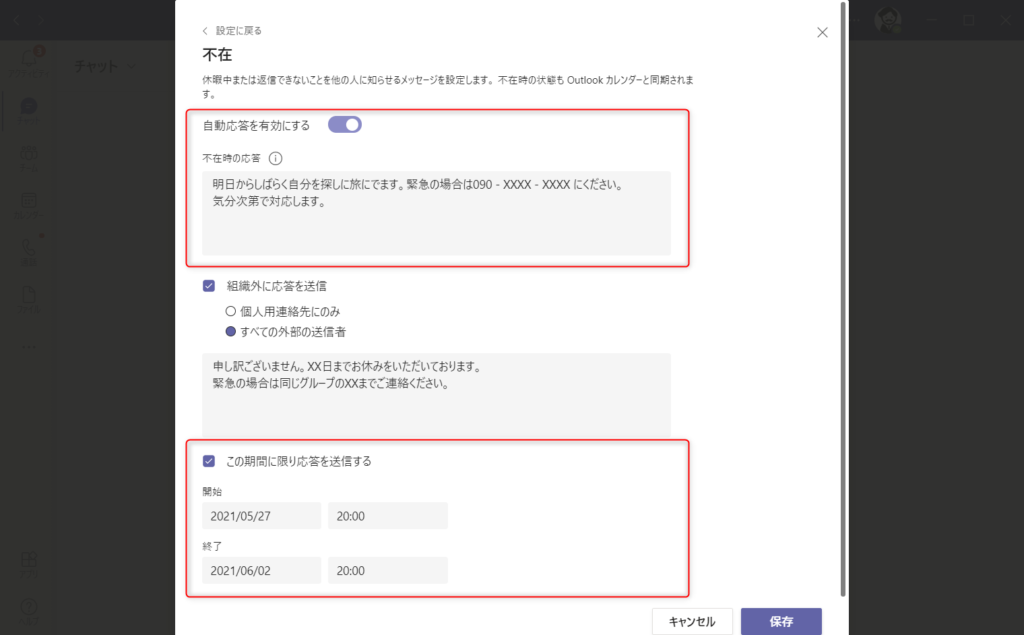Teamsで自動返信を行う
Teamsでの自動返信は、休暇を取った場合に役立ちます。最近では休暇取得の義務化で平日に仕事を休んでいる場合も多くなっています。
そのような場合には、自動返信を設定して休んでいる旨を明確にしておくことが望ましいです。
そうすることによって、同僚や取引先などからのメールやチャットに返信が遅れた場合にも、理解してもらいやすくなります。
自動返信機能は、簡単に設定できるため、忘れずに利用するようにしましょう。
設定方法について
まずはいつものようにTeamsで Ctrl + , を押して設定画面を開きます。
設定の左から「一般」を押して「不在」の「スケジュール」ボタンを押します。これを設定することによって自分が休暇を取っていることを他のユーザがわかるようになります。
不在時の「自動応答を有効にする」をONにして、「不在時の応答」に理由を記入します。ビジネス上、突拍子がないメッセージを記載しましょう。無難に目立たない休日を送るためにもここは理由を入力することにしましょう。
「次の期間に限り応答を送信する」のチェック ボックスにチェックをONにして、「開始時刻」と「終了時刻」を設定してください。
期間を設定しないと[自動応答を送信しない] をONにするまで、自動応答がオンのまま自動応答がされ続けます。出勤しているの自動応答されるのは少し恥ずかしいので「次の期間に限り応答を送信する」設定しておきましょう。